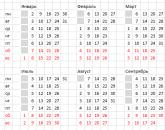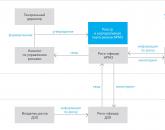Preuzmite program za kreiranje projekcije slajdova. Program prezentacije
Bolide Slideshow Creator je besplatni softver za slajdove. Pogodan je za one koji su umorni od objavljivanja društvenim medijima po jednu fotografiju ili želi da istakne događaj za pamćenje. Bolide Slideshow Creator vam omogućava da kreirate slajdove fotografija sa prekrasnim i raznovrsnim prijelazima između njih. Svaki prijelaz možete sami prilagoditi ili ih nasumično rasporediti. Program pruža alate za umetanje muzike u projekcije slajdova. Nakon završetka svih manipulacija, Bolide Slideshow Creator će ponuditi spremanje rezultata u jednom od popularnih formata. Aplikacija podržava mkv, mp4, wmv, flv i avi. Kreator slajdova je dostupan na različitim jezicima, tako da možete preuzeti Bolide Slideshow Creator na engleskom.
Izrada slajdova je vrlo jednostavna, za to morate slijediti niz uzastopnih koraka. Pokrenite Car Slide Show Creator i pronađite karticu "Fotografija" u njemu. Povucite i ispustite sve potrebne fotografije u njega pomoću miša. Zatim ih rasporedite redosledom koji želite ili pustite programu da to uradi automatski. Sada trebamo dodati zvuk vašoj prezentaciji. Otvorite karticu Audio datoteke i prevucite jednu ili više audio datoteka u nju. Zatim ih prenesite u slideshow i sinhronizirajte zvuk sa fotografijama prema vašoj zamisli.
Sljedeća kartica je "Tranzicije". U njemu možete podesiti efekte za prelazak iz jednog okvira u drugi. Ako želite nasumično kreirati prijelaze, kliknite na žutu zvijezdu. Ostaje dodati tekst. Može objasniti šta se dešava ili sadržati datume nezaboravnih događaja. Kada završite, kliknite na dugme "Make Video File" i odaberite željeni format.
Ponovimo redoslijed radnji:
- Otpremite fotografije
- Dodajte audio fajlove
- Podesite prelaze između fotografija
- Dodajte tekst ako je potrebno
- Sačuvajte rezultat
Unatoč obilju korisnih funkcija, Bolide Slideshow Creator možete besplatno preuzeti. Jednostavan je i lak za korištenje, s njim svako može kreirati prekrasne slajdove. Ako vam se sviđa Bolide slide show creator, možete ga preuzeti na našem portalu.
Kreiranje slajdova prava je umjetnost u kojoj vam je potrebna mašta i, naravno, praktični alati. I iako se takvi programi nalaze na internetu na svakom koraku, korisnik koji tek počinje svoj put kreiranje prezentacija ponekad je veoma teško navigirati među njima. Posebno za takve slučajeve sastavili smo TOP 10 aplikacija za izradu prezentacije. Provjerite i odaberite savršeni program.
br. 1. PHOTOSHOW PRO
Moćan softver za kreiranje slajd šoua od fotografija i muzike. U uređivaču korisnike čeka 250+ efekata i prelaza, muzička kolekcija, alati za fino podešavanje svakog slajda. Gotov projekat se može sačuvati u bilo kom popularnom video formatu, narezati na DVD, optimizovati za internet, telefone ili čak TV.
Pogledajte video pregled programa:
br. 2. ProShow Producer
Moderan program dizajniran za kreiranje slajd šoua od fotografija. Katalozi programa sadrže desetine opcija za animaciju i druge šablone za kreiranje kvalitetnog projekta. Od minusa: za udoban rad s ovim uređivačem, trebat će vam barem osnovno znanje na engleskom i moćan kompjuter.
br. 3. Microsoft PowerPoint
Ovo je klasičan program za kreiranje prezentacija od fotografija, muzike, videa, teksta, tabela i drugih elemenata. Projektima je vrlo lako upravljati, tako da uvijek možete brzo napraviti bilo kakve promjene. Gotove prezentacije dostupno za gledanje samo na Windows i Mac OS.

br. 4. WPS prezentacije
To je besplatna alternativa poznatom Microsoft PowerPointu. Kreiranje prezentacija u programu je prilično jednostavno: samo odaberite izgled slajda iz kataloga i popunite ga. Od minusa - aplikacija je mnogo sporija od PowerPointa i nije u potpunosti prevedena na ruski, tako da provjera pravopisa ostavlja mnogo željenog.

br. 5. Prezi
Prezi- servis za kreiranje prezentacija na mreži. Prezi podržava " zajednički rad“, zahvaljujući njemu, nekoliko ljudi može raditi na kreiranju prezentacije odjednom. Potreban za rad dobra veza sa internetom i ništa manje okretnim računarom. Pošto je ovo usluga na engleskom jeziku, izbor fontova je prilično loš: moraćete da radite sa standardnim.

br. 6. VideoScribe
Program za kreiranje doodle videa, tj. animirani klipovi sa "rukom za crtanje". Zbirka programa sadrži stotine slika, kao i desetak muzičkih kompozicija, kao i gotovih projekata može se sačuvati u video formatu ili kao PDF fajl. Među nedostacima, vrijedi napomenuti da softver ne radi bez autorizacije putem Interneta i zamrzava se na slabim računalima.

br. 7. Google prezentacije
Google prezentacije- online platforma za kreiranje prezentacija. Slajdovima možete dodati slike, video zapise, tekst, tabele. U kreiranju projekta može učestvovati više ljudi. Od minusa - nekoliko prelazaka i unapred napravljene teme, ne postoji način da ozvučite prezentaciju, ako imate lošu internetsku vezu, onda će i kreiranje projekta dugo trajati.

br. 8. Adobe Presenter
Aplikacija za pripremu edukativnih prezentacija. Zasnovano na PowerPointu, ali gotovi projekti se mogu sačuvati u HTML5 i Flash formatima. Program ima ugrađene video i audio materijale, takođe je moguće kreirati verifikacione testove. Od minusa - ruski jezik nije podržan, težak je puno (~ 5 GB), prezentacije se ne mogu gledati van mreže.

br. 9. LibreOffice Impress
Program za prezentacije koji je po svojoj internoj strukturi veoma sličan PowerPointu. Glavna razlika je u tome što Impress ima puno manje gotovih šablona i što je sama aplikacija manje optimizirana. Među minusima je nedostatak funkcije za izvoz projekata u video formatima i ograničena zbirka opcija za animaciju.

br. 10. SmartDraw
Ovo je konstruktorski program dizajniran da crta različite objekte za prezentacije: dijagrame, grafikone i druge slične elemente. Omogućena je integracija sa aplikacijama microsoft office, tako da se radni komadi mogu brzo kombinovati u prezentaciju. Nedostaci, kao iu većini gore navedenih primjera, uključuju nedostatak podrške za ruski jezik.

Radi veće jasnoće, objedinili smo sve prednosti i nedostatke u tabeli:
| KARAKTERISTIKA | ruski jezik | Spremne teme | Animacija slajdova | Pohranjivanje u video formatu | Potrebna je internetska veza |
|---|---|---|---|---|---|
| PHOTOSHOW PRO | Da | Da | Da | Da | Ne |
| Ne | Da | Da | Da | Ne | |
| Da | Da | Da | Ne | Ne | |
| Ne | Da | Da | Ne | Ne | |
| Prezi | Ne | Da | Da | Da | Da |
| Ne | Ne | Ne | Da | Da | |
| Google prezentacije | Da | Da | Da | Ne | Da |
| Ne | Da | Da | Ne | Ne | |
| Da | Da | Da | Ne | Ne | |
| Ne | Ne | Ne | Ne | Ne |
Hajde da sumiramo. Ako tražite program za kreiranje poslovnih prezentacija, obratite pažnju na Microsoft PowerPoint, Adobe Presenter, WPS Presentations. Ako više ljudi treba da učestvuje u kreiranju projekta, onda je vaš izbor Google Presentations i Prezi. A ako želite da pripremite živopisan i spektakularan film od fotografija i muzike, onda ga koristite PHOTOSHOW PRO. Upoznajmo ovaj program malo bliže!
Fotografije snimljene tokom važnih životnih perioda biće odličan podsjetnik na proživljene trenutke. Više nije relevantno pohranjivati fotografije u album. Slike montirane kao projekcija slajdova su pogodnije za gledanje. Stoga vam predstavljamo najbolje i besplatne programe za kreiranje video slajdova.
Najbolji softver za kreiranje video slajdova
Movavi Slideshow
Praktična aplikacija s kojom je mogućnost kreiranja šarenih i spektakularnih dijaprojekcija dostupna svima. Program je na ruskom govornom području ne zahtijeva posebna znanja i vještine. Jednostavni animirani prijelazi, naslovi i originalni šareni efekti su glavne karakteristike koje pruža ovo okruženje. Malo komplikovano sučelje je jedina mana aplikacije- Trebat će vam dodatno vrijeme da shvatite neke postavke.
Jednostavan i moćan program na ruskom jeziku za ukrašavanje postojećih fotografija. Glavne prednosti urednika- bogat skup filtera i šablona, mogućnosti finog podešavanja za svaki slajd. Kreirani video se može sačuvati u popularnim formatima - AVI, FLV, MP4, MKV, itd. Nedostaci programa– uređivač zahteva moćnu video karticu i mali broj šablona.
 Urednik je idealan za neiskusne korisnike. Aplikacija sadrži skup standardnih alata za obradu i dizajniranje slika, ima intuitivno sučelje s kojim svaki korisnik može rukovati. Photo Story je besplatan i omogućava vam da kreirate prelepe fotografije kompozicije koje kombinuju fotografije, muziku i glas u jednom fajlu.
Urednik je idealan za neiskusne korisnike. Aplikacija sadrži skup standardnih alata za obradu i dizajniranje slika, ima intuitivno sučelje s kojim svaki korisnik može rukovati. Photo Story je besplatan i omogućava vam da kreirate prelepe fotografije kompozicije koje kombinuju fotografije, muziku i glas u jednom fajlu.
 Softver je veoma popularan među korisnicima. Program se distribuira besplatno, pružajući širok spektar funkcija i alata za uređivanje dijaprojekcija. Urednik ima mogućnost prilagođavanja sučelja na ruskom jeziku. Nakon prebacivanja, nisu sve stavke menija rusificirane,Dvd Slideshow GUI zahtijeva instaliranje dodatnog softvera. Traka sa alatkama uređivača je slična standardnom interfejsu Microsoft paketa, što znatno ubrzava radni proces.
Softver je veoma popularan među korisnicima. Program se distribuira besplatno, pružajući širok spektar funkcija i alata za uređivanje dijaprojekcija. Urednik ima mogućnost prilagođavanja sučelja na ruskom jeziku. Nakon prebacivanja, nisu sve stavke menija rusificirane,Dvd Slideshow GUI zahtijeva instaliranje dodatnog softvera. Traka sa alatkama uređivača je slična standardnom interfejsu Microsoft paketa, što znatno ubrzava radni proces.
 Jednostavan uređivač koji vam omogućava da kreirate šarene i spektakularne projekcije slajdova. Slike se dodaju u radno polje programa u obliku ikona, tako da će korisnik moći da vidi projekat u fazi njegovog formiranja. Aplikacija je besplatna i uopće ne zahtijeva računarske resurse. Od nedostataka, vrijedi napomenuti da možete spremiti video zapise u besplatnoj verziji samo u MPEG-1 formatu.
Jednostavan uređivač koji vam omogućava da kreirate šarene i spektakularne projekcije slajdova. Slike se dodaju u radno polje programa u obliku ikona, tako da će korisnik moći da vidi projekat u fazi njegovog formiranja. Aplikacija je besplatna i uopće ne zahtijeva računarske resurse. Od nedostataka, vrijedi napomenuti da možete spremiti video zapise u besplatnoj verziji samo u MPEG-1 formatu.
Slideshow je odličan način da svoje omiljene slike pogledate iz novog ugla. Zamislite kako je uzbudljivo pričati o svom najnovijem putovanju ili važnom događaju uz dinamičan video sa živopisnim fotografijama. Kako sve implementirati originalne ideje? Sve što vam treba je program za kreiranje slajdova fotografija sa muzikom i specijalnim efektima.
Činit će se da je lako odabrati softver. U praksi se ispostavilo da je većina programa dizajnirana za profesionalce. Za početnike je bolje da pogledaju alternativu - "PhotoSHOW PRO" za Windows. Ova aplikacija je na ruskom jeziku i omogućit će vam da napravite pravo remek-djelo od bilo koje fotografije.
Kako napraviti slideshow u PhotoSHOW PRO?
Prema mogućnostima, "PhotoSHOW PRO" će razveseliti i skeptike. Fotografije se dodaju u program bukvalno jednim klikom miša, a prekrasna animacija je već dostupna u ugrađenoj kolekciji. Koristite najbolje snimke, tada će vas rezultat ugodno iznenaditi!
Ručno prevucite i ispustite slike u projekat ili dodajte cijelu mapu odjednom
Rad sa "PhotoSHOW PRO" je jednostavan. Uvjerite se da sada možete besplatno preuzeti program za izradu slajdova. Dok je instalacija u toku, razmotrite glavne faze rada.
- Kreiranje projekta. Prevucite i ispustite fotografije jednu po jednu na vremensku liniju ili dodajte cijeli folder odjednom. Odaberite prekrasne screensaver i naslove za svoju slideshow u katalozima programa.
- Dodavanje prelaza i efekata. Pregledajte dostupne opcije u ugrađenom plejeru. Odaberite najbolju animaciju! Glatko pokretne pahulje, jesenje lišće, sjaj, vatreni efekti učinit će da na novi način pogledate poznate okvire, a 3D prijelazi pretvorit će proces gledanja fotografija u pravi šou!
- Detaljne postavke slajdova. Program nudi zgodan uređivač. Ovdje možete razmisliti o kompoziciji i animaciji slajdova do najsitnijih detalja.
- Slideshow audio. Muzika je obavezna komponenta svakog videa sa fotografije. Koristite bilo koju numeru iz opsežne kolekcije programa ili dodajte svoju omiljenu pjesmu.
- Sačuvaj slideshow."PhotoSHOW PRO" vam omogućava da kreirate video zapise u bilo kom formatu. Također možete snimiti video zapise na diskove i spremiti ih za popularni video hosting i društvene mreže.
Nikada niste kreirali prezentaciju? Obavezno posjetite katalog Slideshow za 5 minuta Ovdje se nalazi preko 30 šablona za slajdove. Odaberite odgovarajući, program će sve ostalo uraditi automatski. Ostaje samo dodati muziku i voila - odlična dijaprojekcija je spremna.
Slideshows se kreiraju uz pomoć raznih programa - plaćenih i besplatnih. Mogu se kupiti u trgovini ili preuzeti na internetu. Osim toga, postoje posebne online usluge. Većina ih je na engleskom. Što se tiče urednika, onda ćemo razmotriti mogućnosti nekih od najpopularnijih.
Slideshow u PowerPoint Editoru
PowerPoint program za slajdove danas se smatra jednom od najboljih aplikacija te vrste. Intuitivno sučelje i brojne mogućnosti koje se pružaju korisniku čine ga izuzetno popularnim. Slideshow uz njegovu upotrebu kreiraju se u nekoliko koraka.
Prvo, naravno, trebate odabrati odgovarajuće fotografije i, radi praktičnosti, staviti ih u zasebnu mapu. Zatim otvorite program i idite na karticu "Insert". Zatim idite na odjeljak "Foto album" i odaberite opciju "Kreiraj foto album". U meniju koji se pojavi nalazimo naredbu "Datoteka ili disk". Nakon toga na računaru biramo potrebne fotografije i naizmjenično kliknemo na "Insert" i "Create".
U sljedećem koraku kliknite na "View" i odaberite opciju "Slide Sorter". Ovdje uređivač pruža korisniku mogućnost zamjene okvira. Zatim odaberite način rada. Najbolje je kliknuti na "Normalno". Nakon toga možete promijeniti naziv klipa. Da biste ga učinili spektakularnim, trebali biste otići na karticu "Tranzicije". Ako želite, možete postaviti oba različita prijelaza između fotografija i istu. U potonjem slučaju kliknite na "Primijeni na sve".
Sačuvajte datoteku u PowerPointu
Dakle, shvatili smo kako napraviti projekciju slajdova na računaru u PowerPointu. Sada da vidimo kako to možemo sačuvati. Za ovo je najbolje odabrati tip datoteke Windows Media Video. U tom slučaju, u budućnosti, kreirani slajd šou se može gledati u bilo kojem media playeru.

PowerPoint pruža korisniku još jednu zanimljivu funkciju. Po želji možete promijeniti dizajn, veličinu i stil fotografija. Osim toga, programeri su ugradili gotove šablone u uređivač. Da biste koristili jedan od njih, potrebno je da odete u glavni meni, a zatim "Kreiraj" - "Spremni šabloni". Odabrani predložak se može modificirati po vašoj želji.
Slideshow u PhotoShow
PhotoShow Editor je još jedna prilično popularna aplikacija za kreiranje slajdova fotografija. Program također pruža korisniku puno zanimljivih funkcija. Prije nego počnete kreirati isječak, morate odabrati prave fotografije na isti način kao u prvom slučaju. Osim toga, trebat će vam neka vrsta muzičkog fajla. Fotografije se stavljaju u poseban folder. U tom slučaju poželjno ih je rasporediti onim redom kojim će se dalje prikazivati na ekranu i numerisati ih.

Pogledajmo sada kako napraviti projekciju slajdova na računaru koristeći PhotoShow editor. Za početak, dvaput kliknite na ikonu sunca i odaberite " Novi projekat". Zatim, na lijevoj strani trebate pronaći mapu sa spremljenim fotografijama i kliknuti na nju. Nakon toga, sve slike će se pojaviti na desnoj strani. Sljedeći korak je prijenos željene fotografije na panelu ispod. Ovdje se slika pojavljuje nakon što kliknete na nju na vrhu. Također možete kliknuti na ikonu foldera ispod fotografija. U ovom slučaju, svi će biti premješteni na donju ploču u isto vrijeme.
Sada možete otići na karticu "Tranzicije". Možete odabrati bilo koju od njih ako želite. Nakon što kliknete na bilo koji prijelaz, bit će montiran između prve i druge fotografije. Pojavit će se dugme "Primijeni na sve".
Nakon odabira prijelaza, možete nastaviti s muzičkim dizajnom budućeg dijaprojekcije. Da biste to učinili, kliknite na dugme "Postavke projekta" koje se nalazi na dnu. Dalje - "Muzika" - "Dodaj muzički fajl". U prozoru koji se otvori odaberite unaprijed pripremljenu kompoziciju - "Otvori". Nakon preuzimanja datoteke kliknite na dugme "Sinhroniziraj".
Tada možete početi s postavljanjem ekrana. Da biste to učinili, ponovo kliknite na dugme "Postavke projekta". Ovdje, između ostalog, možete promijeniti intervale prikaza samih fotografija, kao i prijelaze između njih. Spremamo gotovu prezentaciju i idemo na karticu "Ekran". Ovdje možete odabrati veličinu ekrana. Najbolje je postaviti proporcije koje imaju same fotografije. Tada će slike biti prikazane bez crnih traka na vrhu i dnu. Tako možete kreirati vjenčanje, dječiju prezentaciju itd.
Video slajd šou u PhotoShowu

Da biste napravili prekrasan video, potrebno je da postavite omjer slike na 16:9. Kliknite na "Create" - "Create a video slideshow", a zatim odaberite visoka kvaliteta HD. Postavite omjer ekrana na 16:9 za video i kliknite na "Pretvori". Dobijeni video pohranjujemo u bilo koju mapu, nakon što projektu damo ime.
Ostali programi
Gore navedene aplikacije se plaćaju. Bez kupovine ključa, možete koristiti samo probne verzije. Postoje i drugi slični uređivači za kreiranje slajdova. Prilično popularni su, na primjer, Movie Maker, Smilebox, Foto2avi, itd. Besplatni softver za slajdove Bolide® Slideshow Creator takođe se smatra veoma dobrim. Princip rada s njim je vrlo sličan principu rada sa PhotoShow i PowerPointom. Željene fotografije su unaprijed odabrane. Zatim se postavljaju prelazi između njih, a zatim se emisija sinhronizuje sa muzičkim fajlom. Po želji, u gotovo svakom uređivaču možete odabrati popratni tekst za fotografije.

Slideshow online
Većina online usluga svojim posjetiteljima pruža priliku da besplatno kreiraju slatku emisiju. Za neke od njih potrebna je prethodna registracija. Neke usluge se plaćaju. U tom slučaju, prije kreiranja klipa, morat ćete uplatiti određeni iznos, obično ne prevelik.
Dakle, pitanje kako napraviti projekciju slajdova na računaru nije posebno teško. Dovoljno je preuzeti jedan od trenutno dostupnih programa dizajniranih za ovu namjenu i odvojiti nekoliko minuta proučavajući ga.
Popularno
- Principi i kriterijumi za ispitivanje vrednosti dokumenata
- Tri Siemens NX uspešne priče Integrisani sistem je idealno rešenje
- Osnovni elementi upravljanja osobljem Osnovni elementi upravljanja osobljem
- Upravljanje kvalitetom u preduzeću: standardi, faze implementacije, savjeti
- Kako se obračunava i kako se isplaćuje kvartalni bonus?
- Tajanstveni prelaz na Abbey Roadu u Engleskoj John Lennon je prvobitno imenovao grupu drugačije
- Naslovnica "Abbey Road" kao osnova za legendu zavjere
- Kako napisati garantno pismo?
- Merchandising, njegove vrste i principi Osnove trgovanja u tekstilnoj industriji
- Marketinške aktivnosti u trgovini na veliko i malo